在这个数字化时代,电脑已成为我们日常生活和工作中不可或缺的一部分,随着使用时间的增长,不少用户会发现自己的电脑逐渐变得卡顿,开机、运行程序的速度明显下降,面对这种情况,很多人可能会选择更换新机,但升级硬件或优化现有系统往往能以更低的成本带来显著的性能提升,本文将为你揭示几种简单有效的方法,帮助你的旧电脑重焕青春,恢复往日的流畅与高效。
清理磁盘空间
-
删除无用文件:打开“我的电脑”或“此电脑”,进入各个硬盘分区,查找并删除不再需要的文件、下载文件夹里的临时文件、以及浏览器缓存等,这些积累的垃圾文件会占用大量存储空间,影响系统性能。
-
使用磁盘清理工具:Windows系统内置了磁盘清理工具,可以帮助你自动识别并删除系统中的临时文件、系统错误报告、回收站中的文件等,只需在搜索栏输入“磁盘清理”,选择相应的驱动器,勾选要删除的文件类型,点击“确定”即可开始清理。
-
清理大文件和重复文件:利用第三方软件(如CCleaner、Wise Disk Cleaner)可以更深入地扫描你的硬盘,找出那些占用空间大但不必要的文件,甚至检测并删除重复文件,进一步释放存储空间。
管理启动项和后台进程
-
禁用不必要的启动程序:过多的启动项会在开机时占用大量内存和CPU资源,可以通过按Ctrl+Shift+Esc打开任务管理器,切换到“启动”标签页,禁用那些不需要随系统启动的程序。
-
关闭不必要的后台进程:同样在任务管理器中,查看“进程”标签页,结束那些非关键且占用资源较高的进程,注意,不要随意结束系统进程,除非你确实知道它的作用。
更新和维护系统
-
保持操作系统和驱动程序更新:微软定期发布安全补丁和功能更新,可以显著提升系统稳定性和安全性,确保所有硬件驱动程序都是最新的,这有助于提高硬件兼容性和性能。
-
运行系统维护工具:Windows提供了“磁盘碎片整理”工具,虽然对于SSD来说作用不大,但对于HDD来说,定期整理可以提高数据读取效率,还可以使用“系统还原”点来恢复到电脑运行良好的状态。
优化视觉效果和性能设置
-
调整视觉效果:进入“控制面板” > “系统和安全” > “系统”,在左侧菜单中选择“高级系统设置”,然后在“性能”选项卡中点击“设置”,调整为“最佳性能”,这将关闭一些视觉特效,减少对系统资源的消耗。
-
调整电源计划:在“控制面板” > “硬件和声音” > “电源选项”中,选择一个高性能的电源计划,以确保电脑在需要时能够提供最佳性能。
升级硬件(可选)
如果上述软件层面的优化仍未满足你的需求,那么考虑硬件升级可能是一个不错的选择,增加RAM(内存)可以直接提升多任务处理能力;更换为固态硬盘(SSD)则能大幅缩短系统启动时间和程序加载时间;而对于处理器(CPU),如果预算允许,升级到更高性能的型号也能有效提升整体运算速度。
通过上述一系列的方法,即使是配置较低的老旧电脑也能焕发新生,重新获得令人满意的使用体验,最好的策略是根据个人需求和预算,合理规划软硬件的升级路径,以达到最优的性能与成本比。

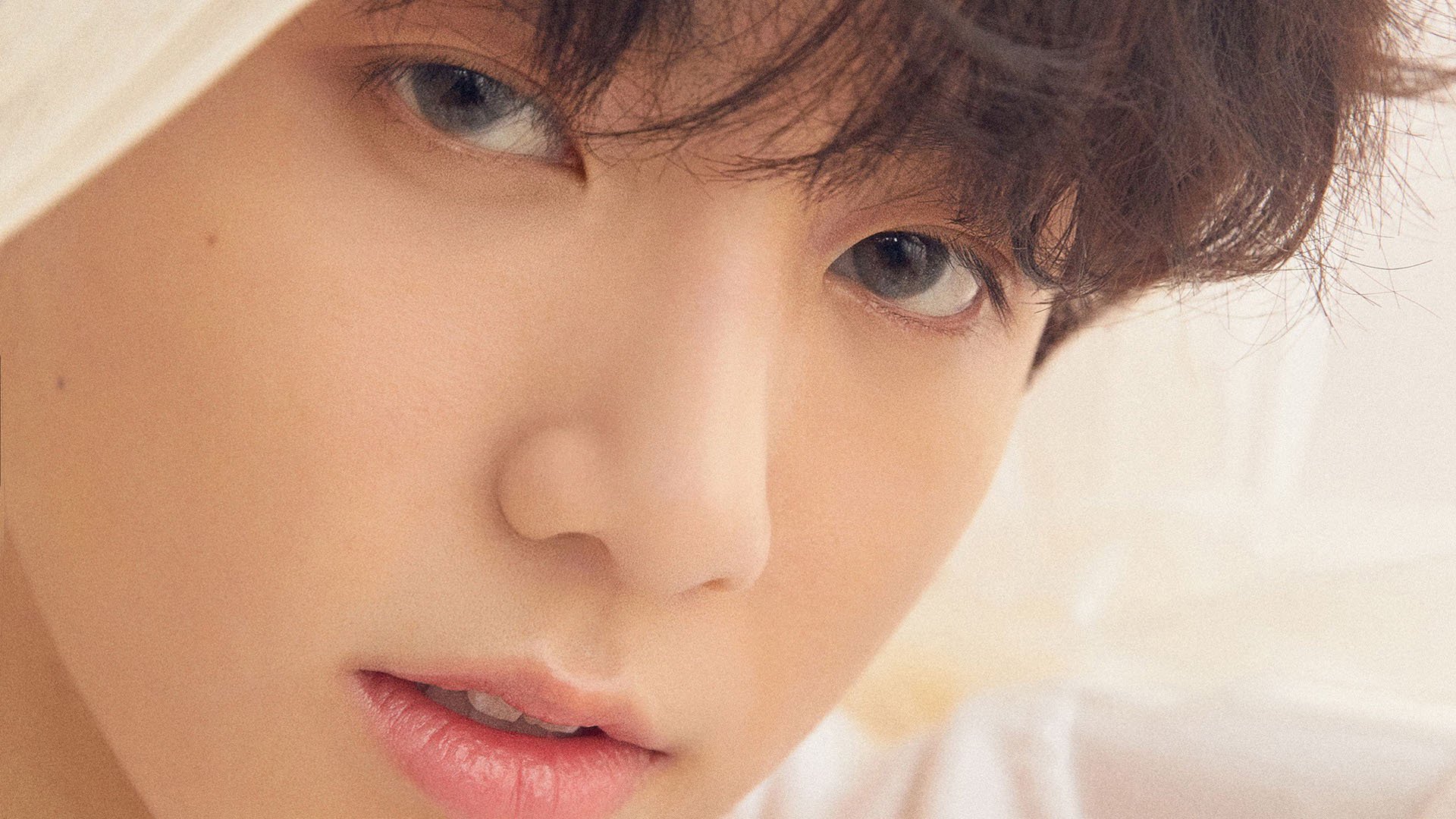











 京公网安备11000000000001号
京公网安备11000000000001号 鲁ICP备16037850号-3
鲁ICP备16037850号-3
还没有评论,来说两句吧...